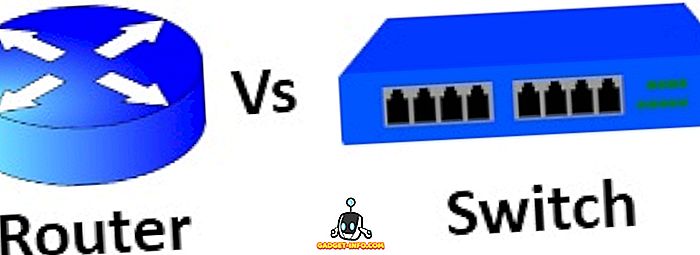Dosbox를 사용하여 64 비트 Windows 7 및 Windows 8에 Turbo C ++을 설치하는 단계별 절차.
단계 :
1. 소프트웨어 DOSBox ver 0.73을 설치하십시오.
2. 폴더를 만듭니다 (예 : "Turbo"(c : Turbo)).
3. TC를 Turbo 폴더 (c : Turbo)에 다운로드하고 추출합니다.
4. 바탕 화면에있는 아이콘에서 DOSBox 0.73을 실행하십시오 :

5. 명령 프롬프트 [Z]에 다음 명령을 입력합니다. mount dc : Turbo
[폴더 TC가 폴더 Turbo 안에 있음]
이제 D : 드라이브가 로컬 디렉토리로 마운트되었음을 알리는 메시지가 나타납니다. c : Turbo
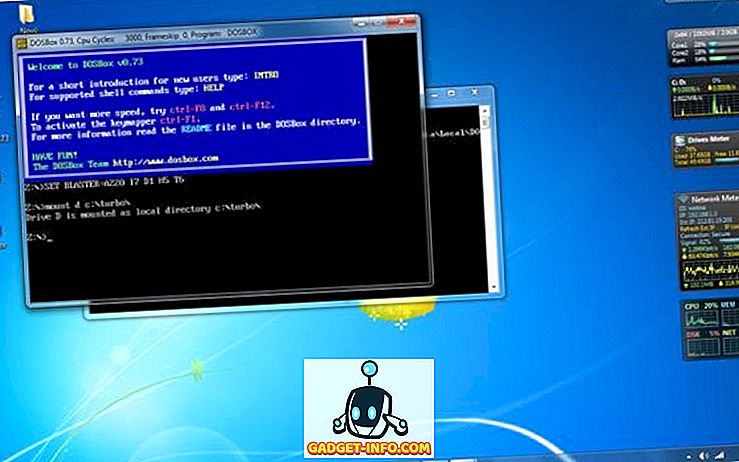
6. d :를 입력하여 d :
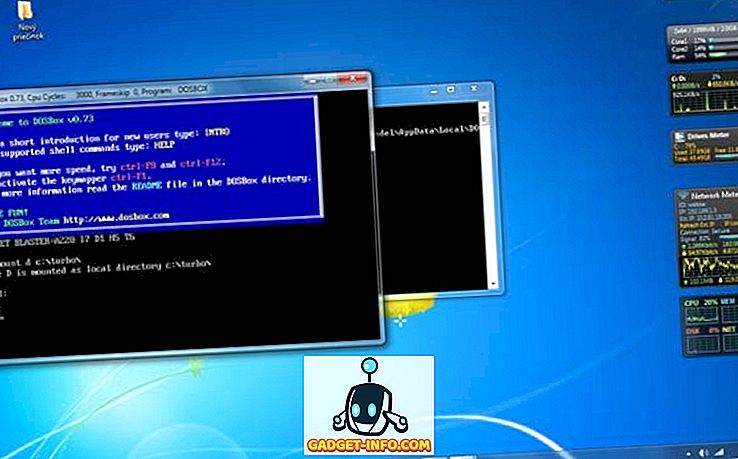
7. 다음 명령을 따르십시오.
CD TV
CD 빈
tc 또는 tc.exe [이것은 터보 C ++ 3.0을 시작합니다.]
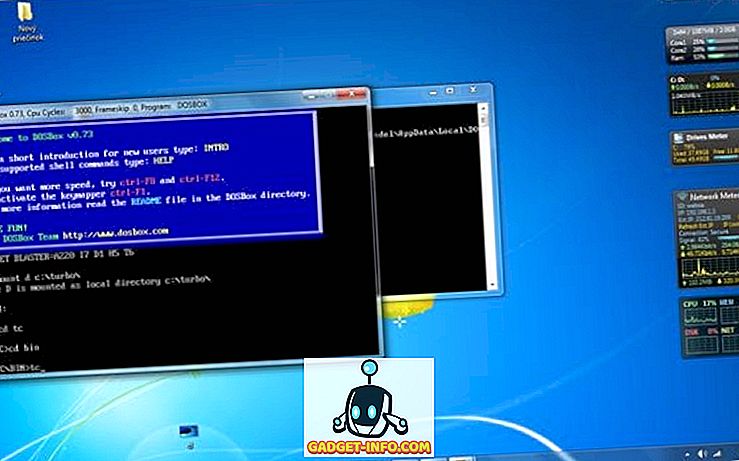
8. Turbo C ++의 Options> Directories> TC 소스를 소스 디렉토리 [D] (즉, 가상 D : 원래의 c : Turbo를 가리 킵니다.
D : TCinclude와 D : TClib와 같은 경로로 변경하십시오.
DOSBox에서 TurboC ++을 자동으로 시작하는 방법 :
도스 박스가 자동으로 폴더를 마운트하고 TurboC ++를 시작하면 시간을 절약 할 수 있습니다.
이전 버전 인 DOSBox 버전의 경우 0.73을 프로그램 설치 폴더로 찾아보고 텍스트 편집기에서 dosbox.conf 파일을 엽니 다.
0.73 버전의 경우 시작 메뉴로 이동하여 "구성"을 클릭 한 다음 "구성 편집"을 클릭하십시오. 그런 다음 맨 끝까지 아래로 스크롤하고 줄을 추가하십시오.
DOSBox가 시작될 때 자동으로 실행되기를 원합니다.
DOSBox ver 0.73에서 Turbo C ++ 3.0을 자동으로 마운트하고 시작하십시오 :
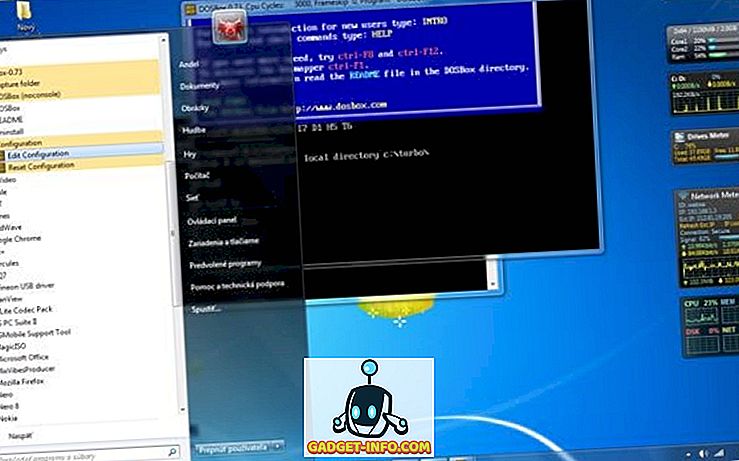
끝까지 아래로 스크롤하고 다음 행을 추가하십시오.

참고 사항 :
전체 화면 : Alt 및 Enter
[Turbo C ++ 3.0이 마운트 된 가상 드라이브를 마운트 해제 할 때] DosBox를 종료하면 Turbo C ++ 3.0에서 저장하거나 변경 한 모든 파일이 소스 디렉토리 (TC 폴더가있는 디렉토리)에 복사됩니다.
TCB에서 바로 가기 키가 될 수도 있으므로 바로 가기 키를 사용하여 TC에서 작업을 수행하지 마십시오. 예 : Ctrl + F9는 DOSBOX를 종료하고 코드를 실행합니다.